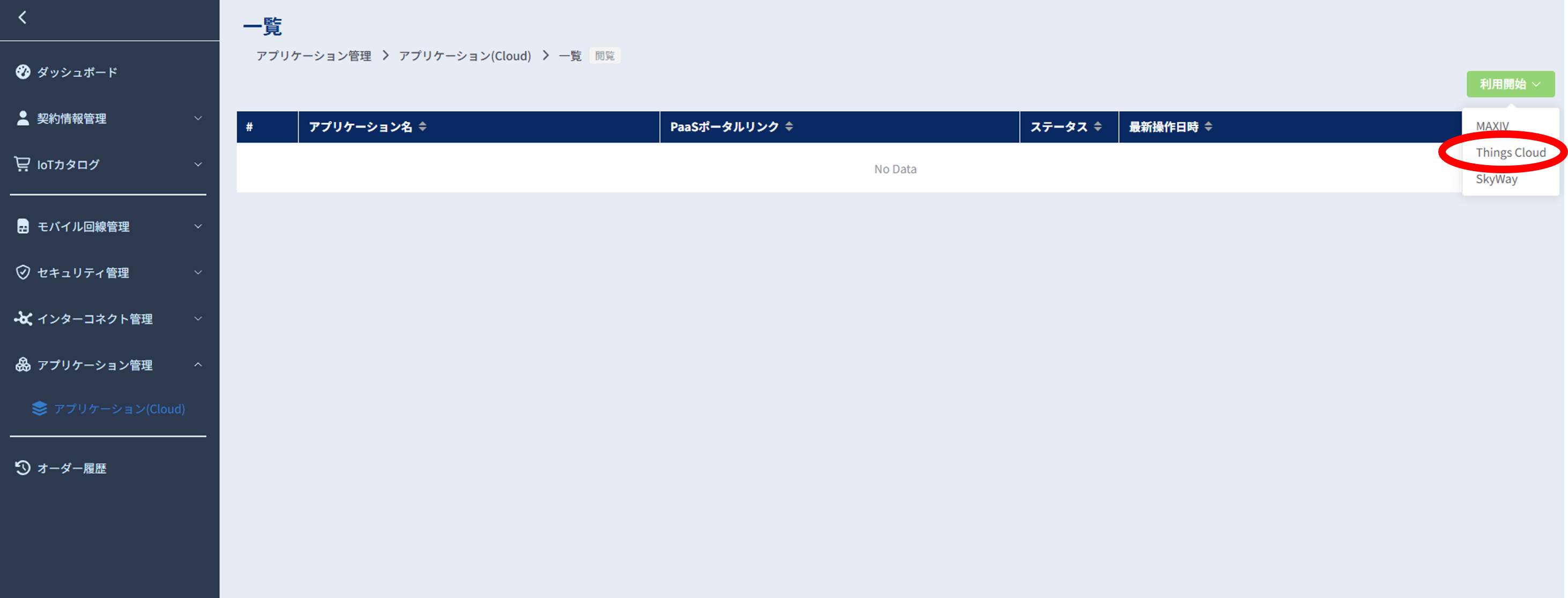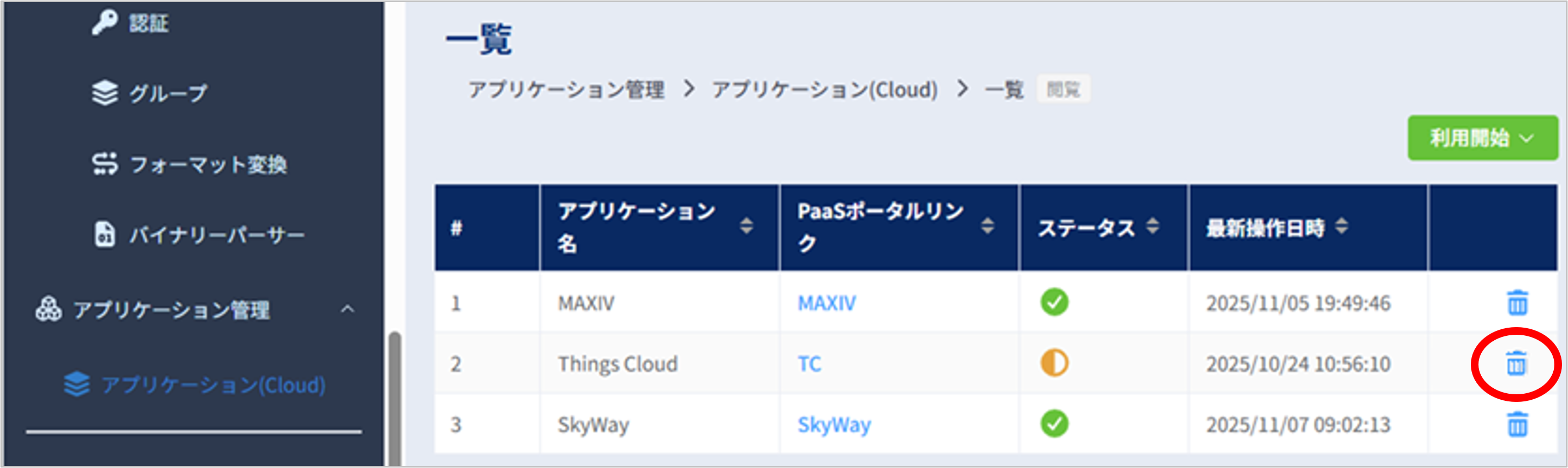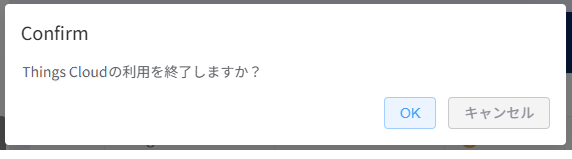2.3.5.1. Things Cloud¶
1. 新規申込¶
Things Cloudの新規申込を行います。下記の説明に従ってお手続きください。
アプリケーション(Cloud)一覧画面
左のメニューの「アプリケーション管理」から「アプリケーション(Cloud)」を選択します。
アプリケーション(Cloud)の一覧が表示されますので、画面右上の[利用開始]ボタンより「Things Cloud」を押下してください。
Things Cloud情報入力画面
入力項目 |
必須/任意 |
説明 |
入力形式 |
|---|---|---|---|
ドメイン |
必須 |
Things CloudのURLの一部として利用されるドメイン名を入力します。 |
半角英数/記号
※最大文字数32文字まで
|
管理者ID |
必須 |
管理者として登録するIDを入力します。 |
半角英数/記号
※最大文字数50文字まで
|
管理者メールアドレス |
必須 |
管理者のメールアドレスを入力します。 |
半角英数/記号
※最大文字数254文字まで
|
テナントグレード |
必須 |
テナントグレードを選択します。 |
ラジオボタン |
デバイスプラン |
必須 |
デバイスプランを選択します。 |
ラジオボタン |
上記各情報ご入力後、[作成]ボタンを押下してください。
ポップアップが表示されますので、問題無ければ[OK]を押下してください。
3. 解約申込¶
Things Cloudの解約申込を行います。下記の説明に従ってお手続きください。
アプリケーション(Cloud)一覧画面
Things Cloudの行に表示されているゴミ箱アイコンを押下してください。
ポップアップが表示されますので[OK]を押下してください。